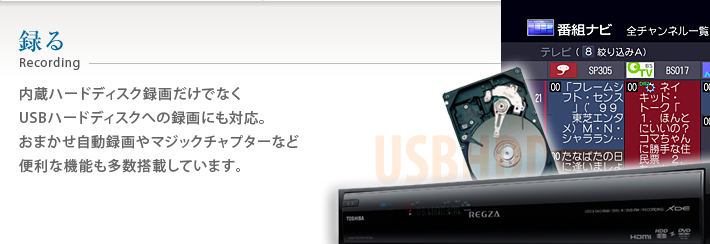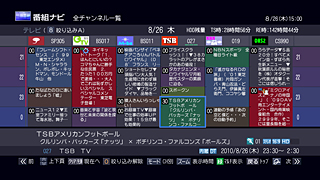![]()
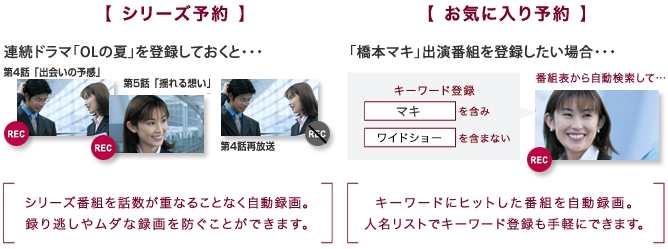

- 320GBのハードディスクを内蔵し、ハイビジョン放送をハードディスクに録画することができます。ハードディスク上で残したいシーンだけを集めたプレイリストを作成し、ディスクにダビングすることができます。ハイビジョン放送をMPEG4AVCで圧縮して記録するTSE録画を使えば、ハードディスクもより効率的に使うことができます。
| 項目 | モード |
RD-Z300 |
|---|---|---|
ハードディスク容量 |
|
320GB |
無劣化録画時(BS) |
TS録画/最大24Mbps時 |
29時間 |
無劣化録画時(地デジ) |
TS録画/最大17Mbps時 |
41時間 |
3倍録画時 |
TSE録画/MN7.2 |
90時間 |
7倍録画時 |
TSE録画/MN2.8 |
210時間 |
最長録画時(SD) |
VR録画/MN1.0 |
568時間 |
W録<2番組同時録画> |
7倍長時間録画 |
|---|---|
デジタル放送のダブルチューナーによるW録(2番組同時録画)機能を搭載しています。録画したい番組が重なっても、2番組まで同時録画できます。デジタル放送とデジタル放送の同時録画、デジタル放送と外部(ライン)入力の同時録画が可能です。本機では、MPEG2エンコーダー/MPEG4AVCトランスコーダーを、RE側に搭載しており、デジタル放送とデジタル放送のW録は、TSとTS2の録画、またはRE(VR録画またはTSE録画)とTS2となります。 |
デジタル放送をそのまま残すTS録画より最大で7倍長くフルハイビジョンで録画ができます。ハードディスクの容量を気にすることなく、気軽にフルハイビジョン録画を楽しむことができます。また、TS記録時は、音声は最大5.1ch×2ヶ国語分(2ストリーム)、TSE録画時は1ストリームを無劣化のまま記録できます。さらに、MPEG4 AVCによるSD画質での記録レートも搭載しており、VR録画に比べ、より見やすい画質での長時間録画が可能です。 |
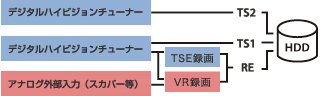 |

※BSデジタル放送のハイビジョン映像(24Mbps)をTS録画した場合と、TSE記録(2.8Mbps、音声1ストリーム時)した場合の比較。解像度は変化しませんが、長時間録画にするほどノイズが目立つなど画質は劣化します。画質の劣化は録画する映像の種類によって異なります。 |
スカパー!HD録画 |
CATV連動 |
スカパー!かんたん予約連動 |
|---|---|---|
スカパー!HD放送のデジタル録画(「スカパー!HD録画)に対応しています。スカパー!HD放送の高画質ハイビジョン映像(MPEG4 AVC)を、LAN接続環境を利用して本機のハードディスクに録画し、ハイビジョン画質のままディスクにムーブ(移動)して保存することができます。 |
本機にIRブラスター(購入はこちら)をつないで、CATVのセットトップボックスをコントロールします。旧機種で搭載していたスカパー!連動のような使い勝手でCATVの予約が可能になります。本機能を使うことで、シームレス番組表で地上デジタル放送、BSデジタル放送などとCATVの番組表を一元管理で予約でき、また自動予約に対応します。録画後は番組名や番組説明まで記録されます。 |
スカパー!連動は、スカパー!連動ケーブルをスカパー!チューナーにつないで制御していましたが、最近の連動用端子(データ端子)非搭載のスカパー!チューナーに対応するため、スカパー!かんたん予約連動機能を搭載しました。本機能ではCATV連動と同じようにIRブラスター(購入はこちら)をつないで、スカパー!チューナーをコントロールします。チューナーの制御方法が変わる以外は、従来のスカパー!連動のような使い勝手で予約が可能になります。 |
 |
 |
 |
※「スカパー!HD録画」に対応した「スカパー!HD」対応チューナーとハイビジョンレコーダーをLANケーブルでダイレクトに接続しても使用可能です。 |
・PPV(ペイ・パー・ビュー)番組を録画予約する場合は、CATVチューナーを接続している外部入力の通常予約として予約登録し、CATV チューナー側でも予約設定をしてください。 ・「録画予約(基本的な設定)」画面で「番組追っかけ」を【する】に設定しても、CATVの番組ではこの機能は働きません。 ・電源連動が正しく動作しないCATVチューナーの場合は、録画予約をしたい場合に、CATVチューナーの電源をあらかじめ入のままにしておく必要があります。 ・CATVチューナーを複数機器で併用している場合、本機のCATV連動機能によって、接続される別機器の録画内容が別チャンネルに切り換わったり、CATVチューナーのアラート画面やミュート画面等が録画されたりする場合があります。 ・スカパー!チューナーや、対応していないCATVサービス局の場合でも、主要チャンネルの番組表の表示や予約は可能です。ただし、本機の予約とチューナー側の予約が両方必要になります。 ・PC/携帯メール予約は表示CH名でチャンネルを指定する仕様ですが、本体側の表示CH名を変更していると正しく動作しません。その場合、初回設定時の表示CHに戻していただくか、再度、チャンネル登録をやりなおすことで動作するように設定可能です。 ・番組単位で購入するPPVや、チャンネル単位で一日単位の視聴を購入するPPD (ペイ・パー・デイ) などで、録画が禁止されている場合、CATV連動機能で録画することはできません。 |
|
|---|---|---|
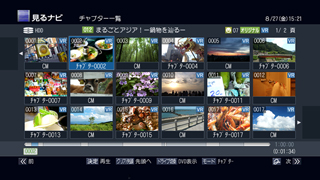
別ウインドウで開きます※画面のアイコンなどは機種によって異なります。- ハードディスクに録画した番組を自動的にチャプター分割(シーンを区分け)することで、番組の本編だけを楽しむことができます。また、シーン検出・音楽検出にも対応し、ニュースや音楽番組を見たい場面だけ選んで見ることができます。
- ※TS2録画時は、マジックチャプターは動作しません。
マジックチャプター/本編 |
マジックチャプター/シーン・音楽 |
|---|---|
録画時に本編と本編以外のところに切り換わったところで自動的にチャプターを分割します。おかませプレイリストを作成するときにも、このチャプターが使用されます。 |
意味のあるシーンの変わり目と思われる箇所や音楽の変わり目と思われる箇所で自動でチャプター分割します。視聴や編集時の頭出し等で便利に使えます。 |
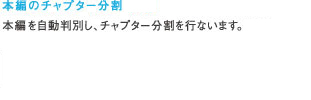 |
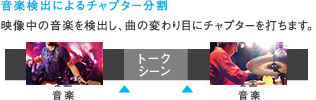 |